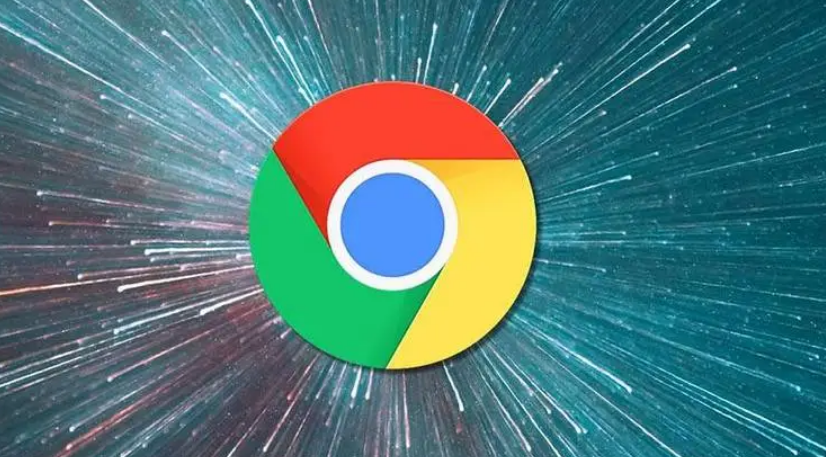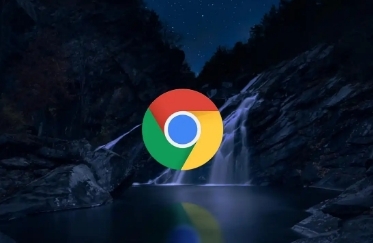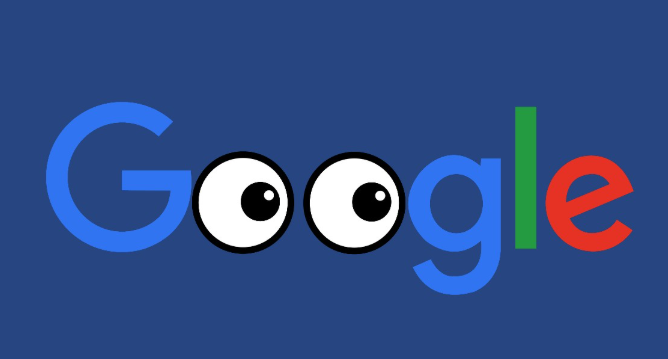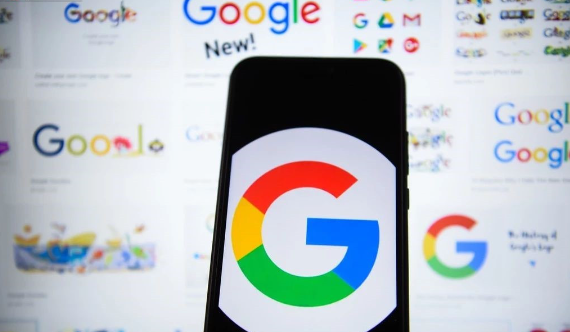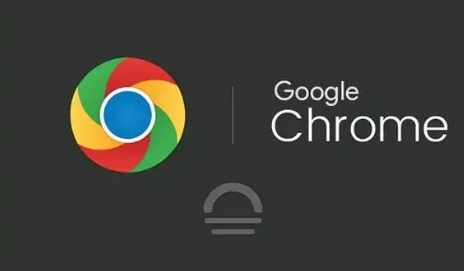教程详情
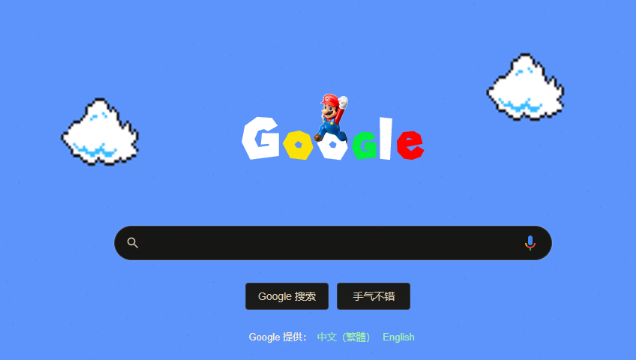
1. 使用快捷键恢复最近关闭的标签页
- Windows/Linux系统:按下 `Ctrl + Shift + T`。
- Mac系统:按下 `Command + Shift + T`。
- 此操作会直接恢复最近关闭的标签页,若连续按可依次恢复多个已关闭的标签页。
2. 通过右键菜单快速恢复
- 在标签栏空白处右键单击,选择“重新打开关闭的标签页”,即可恢复最近关闭的页面。
3. 从历史记录中查找并恢复
- 打开历史记录:点击浏览器右上角三个点→选择“历史记录”,或按 `Ctrl + H`(Windows/Linux)/`Command + Y`(Mac)。
- 在左侧菜单选择“最近关闭的标签页”,找到目标网站后点击即可重新打开。
- 可通过搜索框输入关键词或网址快速定位页面。
4. 利用任务管理器强制恢复
- 按下 `Shift + Esc`(Windows)或 `Command + Option + Esc`(Mac)打开任务管理器。
- 结束Chrome进程后重启浏览器,系统会提示是否恢复未保存的标签页,选择“恢复”即可。
5. 设置固定标签页防止误关
- 右键点击重要标签页,选择“固定标签页”,该标签将始终显示在浏览器左侧,不受误操作影响。
- 需关闭时,右键点击固定标签页并选择“取消固定”。
6. 启用启动时自动恢复功能
- 进入设置(点击右上角三个点→“设置”),左侧菜单选择“启动时”。
- 勾选“继续浏览上次打开的标签页”,避免因崩溃或意外关闭导致标签页丢失。